Windows10系统出现IP地址冲突的解决方法
时间:2019-03-04 15:29:49来源:装机助理重装系统www.zhuangjizhuli.com作者:由管理员整理分享
近日有Windows10系统来反应,电脑IP地址冲突了,对于出现这种情况该如何解决呢?其实在电脑上重新的设置一下,就可以轻而易举的解决这个问题,该怎么做呢?其实可以上网的电脑上查看正确的IP地址,对此下面小编就来介绍一下解决方法吧。
1、首先,在能上网的电脑上按Win+X组合快捷键,在点击网络连接;
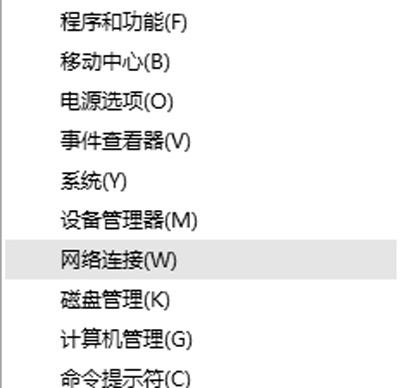
2、在网络窗口中,在连着网的无线网络或者本地连接右键,选择状态,在网络状态中点击详细信息,记下Ipv4地址,Ipv4子网掩码,Ipv4默认网关,Ipv4 DHCP 服务器,Ipv4 DNF服务器5项;
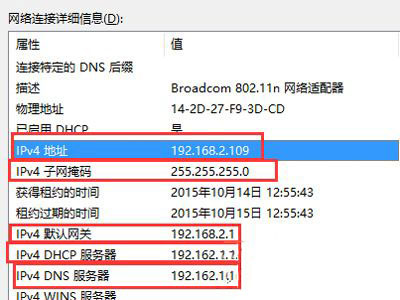
3、在不能上网电脑上,按Win+X组合快捷键,打开网络连接,在以太网或者无线网络上单击右键,选择属性,在属性界面,点击此连接使用下列项目下放的internet 协议版本4(TCP/IPV4)在点击属性;
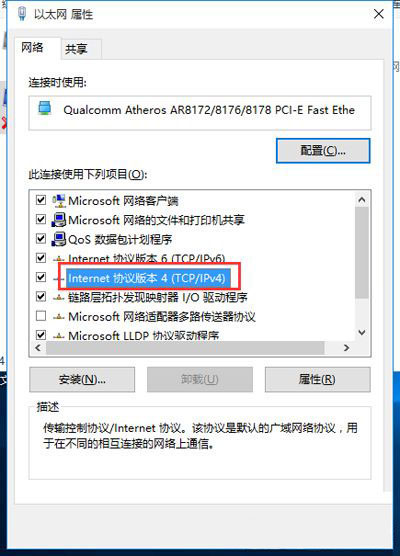
4、再把之前记录下来的各项数据依次填入,除了IP地址一行的第4格不能相同,其他都必须一样(推荐填写100以下的数字,因为路由器中自动分配功能会自动分配100以上的数字,如果再这里填写100以上的数字会和其他计算机冲突),最后再点击确定即可。
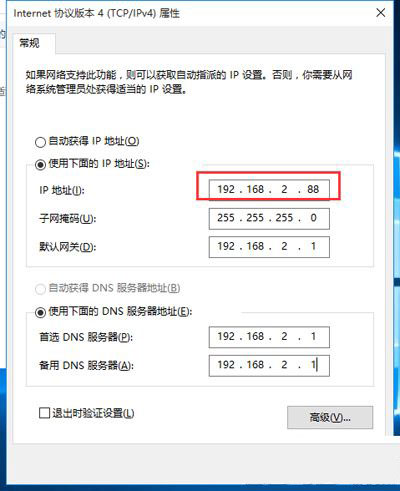
通过以上的设置即可解决电脑IP地址冲突的问题了,感兴趣的用户也遇到这样的问题,不妨按照教程去解决操作吧。
1、首先,在能上网的电脑上按Win+X组合快捷键,在点击网络连接;
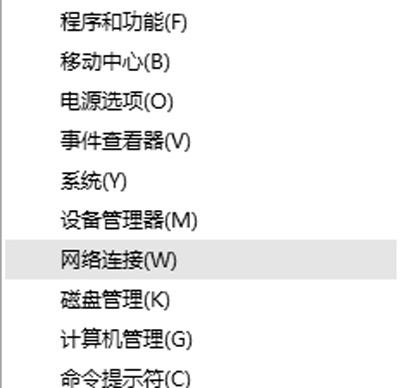
2、在网络窗口中,在连着网的无线网络或者本地连接右键,选择状态,在网络状态中点击详细信息,记下Ipv4地址,Ipv4子网掩码,Ipv4默认网关,Ipv4 DHCP 服务器,Ipv4 DNF服务器5项;
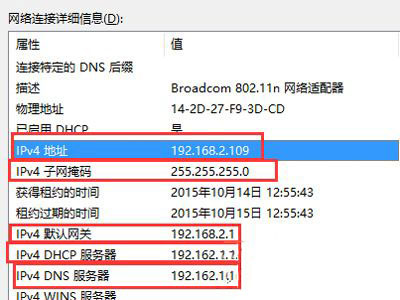
3、在不能上网电脑上,按Win+X组合快捷键,打开网络连接,在以太网或者无线网络上单击右键,选择属性,在属性界面,点击此连接使用下列项目下放的internet 协议版本4(TCP/IPV4)在点击属性;
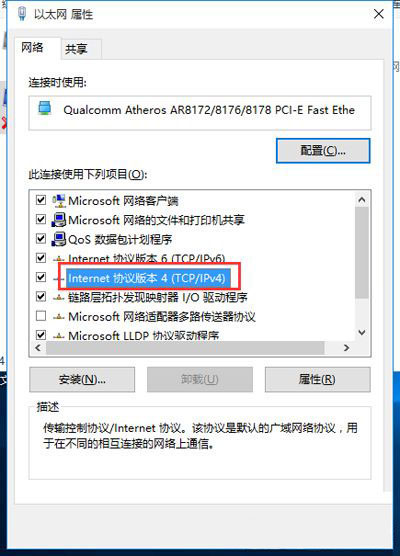
4、再把之前记录下来的各项数据依次填入,除了IP地址一行的第4格不能相同,其他都必须一样(推荐填写100以下的数字,因为路由器中自动分配功能会自动分配100以上的数字,如果再这里填写100以上的数字会和其他计算机冲突),最后再点击确定即可。
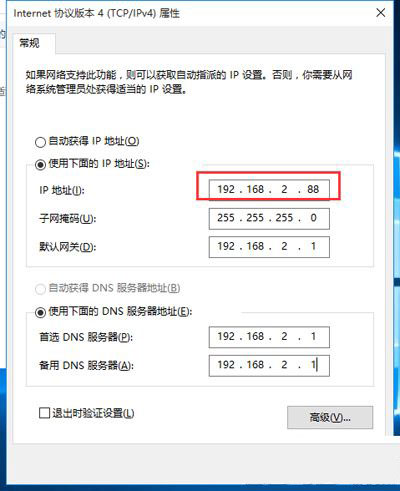
通过以上的设置即可解决电脑IP地址冲突的问题了,感兴趣的用户也遇到这样的问题,不妨按照教程去解决操作吧。
分享到:
